如何从头开始制作PDF文件呢?
2023-09-29 316如何从头开始制作PDF文件呢?别急,小编给大家带来了使用PDFChefPDF编辑工具制作PDF文件的教程,操作简单,还在等什么,快来跟小编看看吧!
1.安装PDFChef
将PDFChef下载到您的Mac上;默认情况下,它将保存在下载文件夹中。运行下载的可执行文件并按照屏幕上的说明进行安装。
2.创建一个新文件
要从头开始创建 PDF 文件,请单击cmd+N或单击工具列表中的新建。该程序将自动创建一个空白文档。
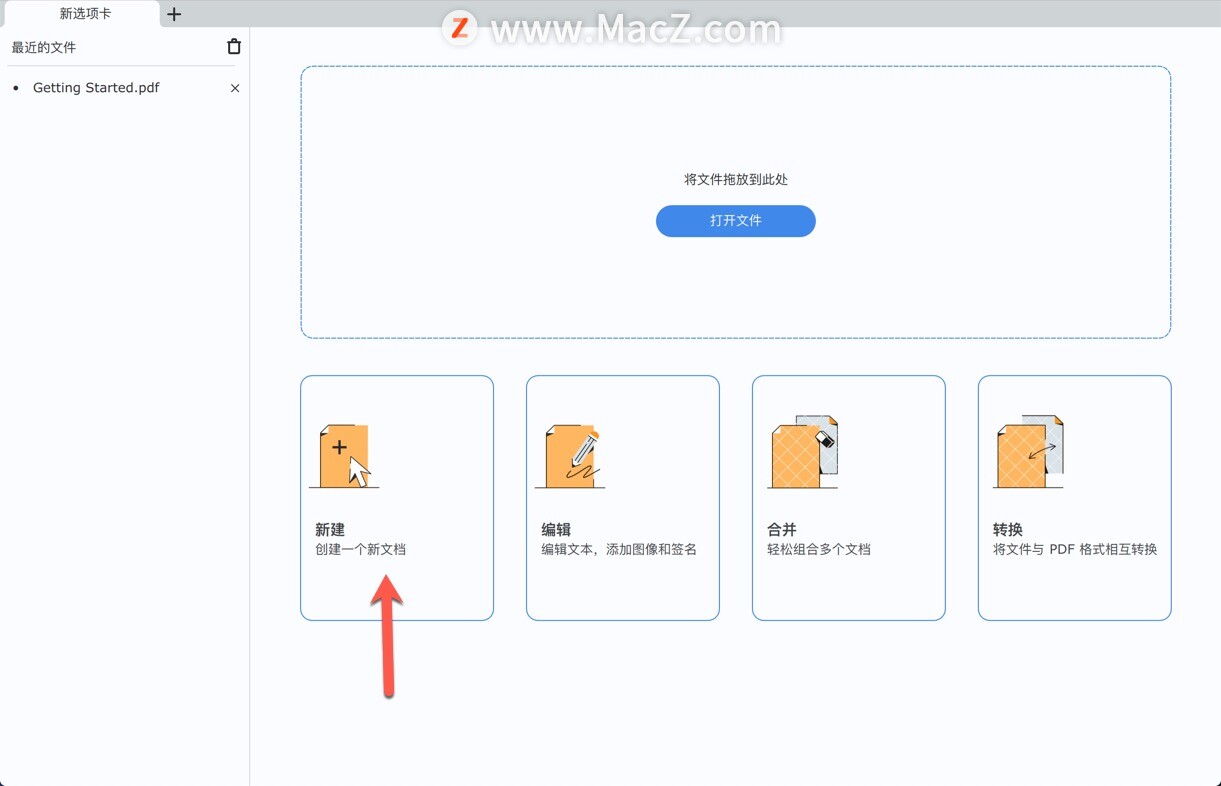
3.添加标题
点击编辑工具栏上的切换到编辑模式。从下拉菜单中选择文本选项。将插入点移到文档的开头,单击鼠标左键,然后在出现的文本框中键入标题。
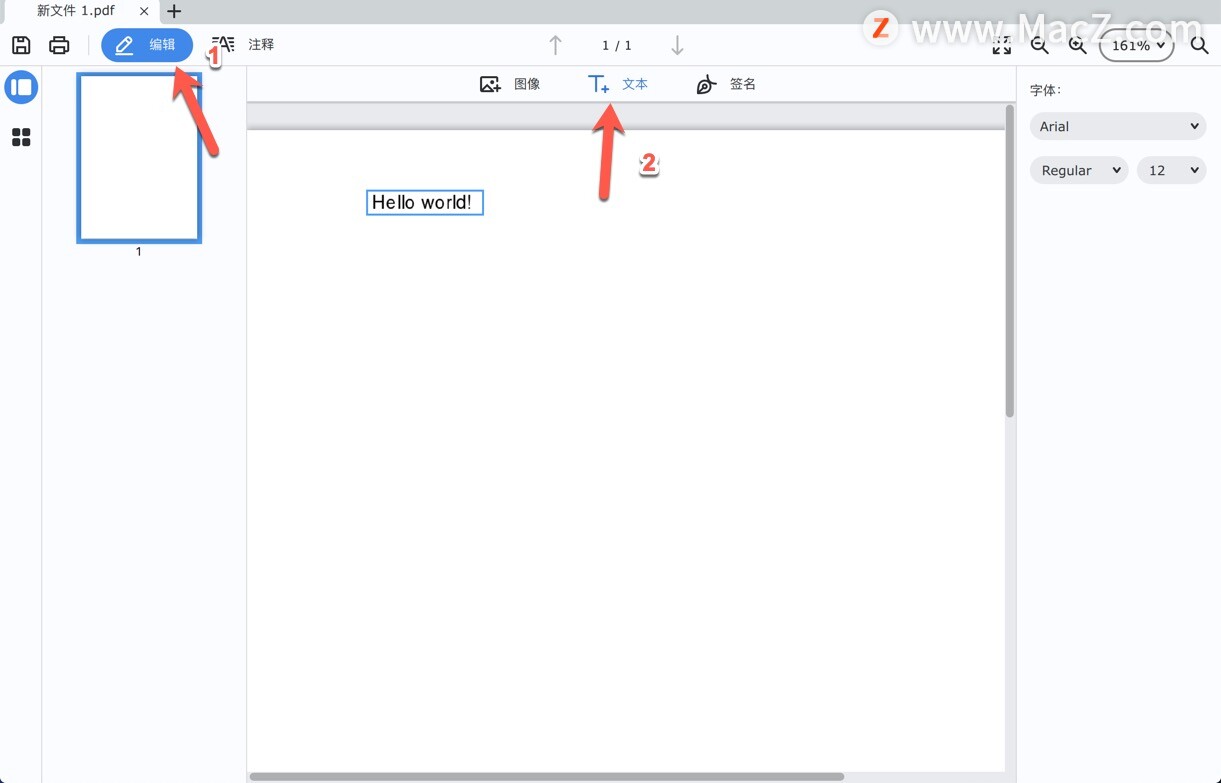
4.添加您的文本
进入编辑模式后,单击文本,将指针放在要放置文本的位置,然后开始输入。新插入的文本是完全可编辑的——您可以使用右侧面板中字体下的选项更改字体、样式和大小。
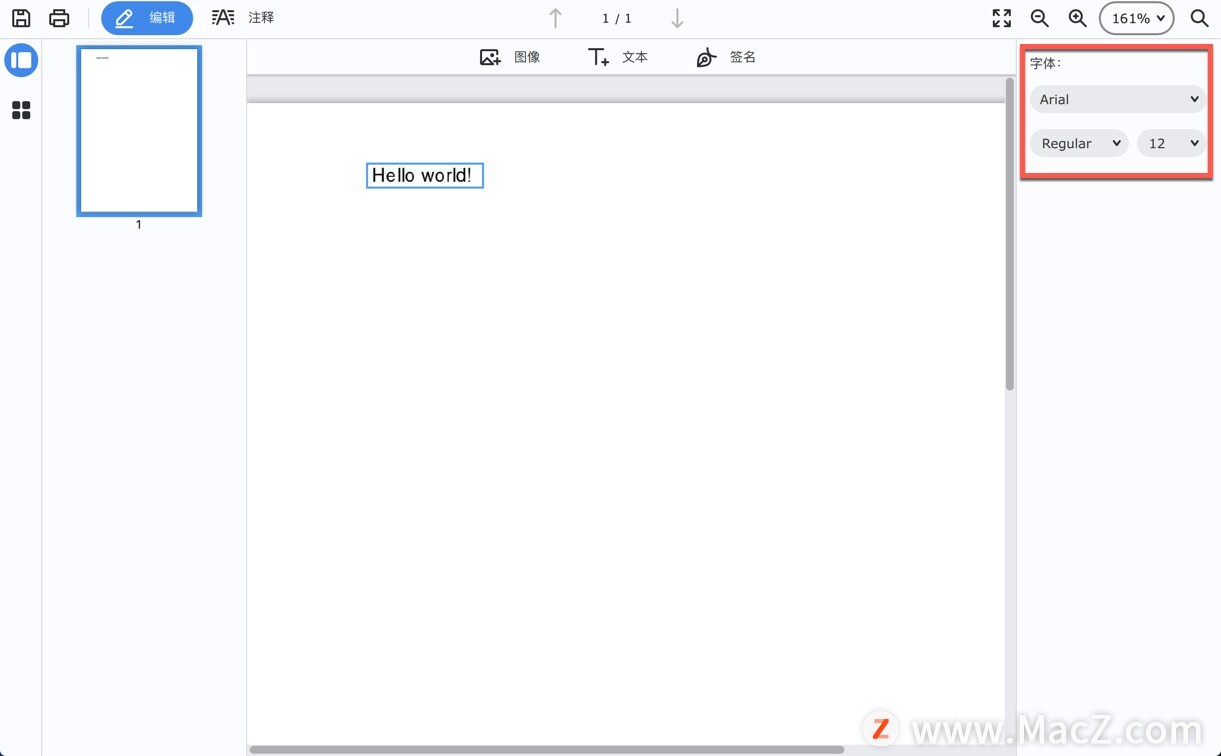
5.插入图像
单击下拉列表中的图像按钮。在打开的对话框中,找到要导入的图像,然后单击打开。
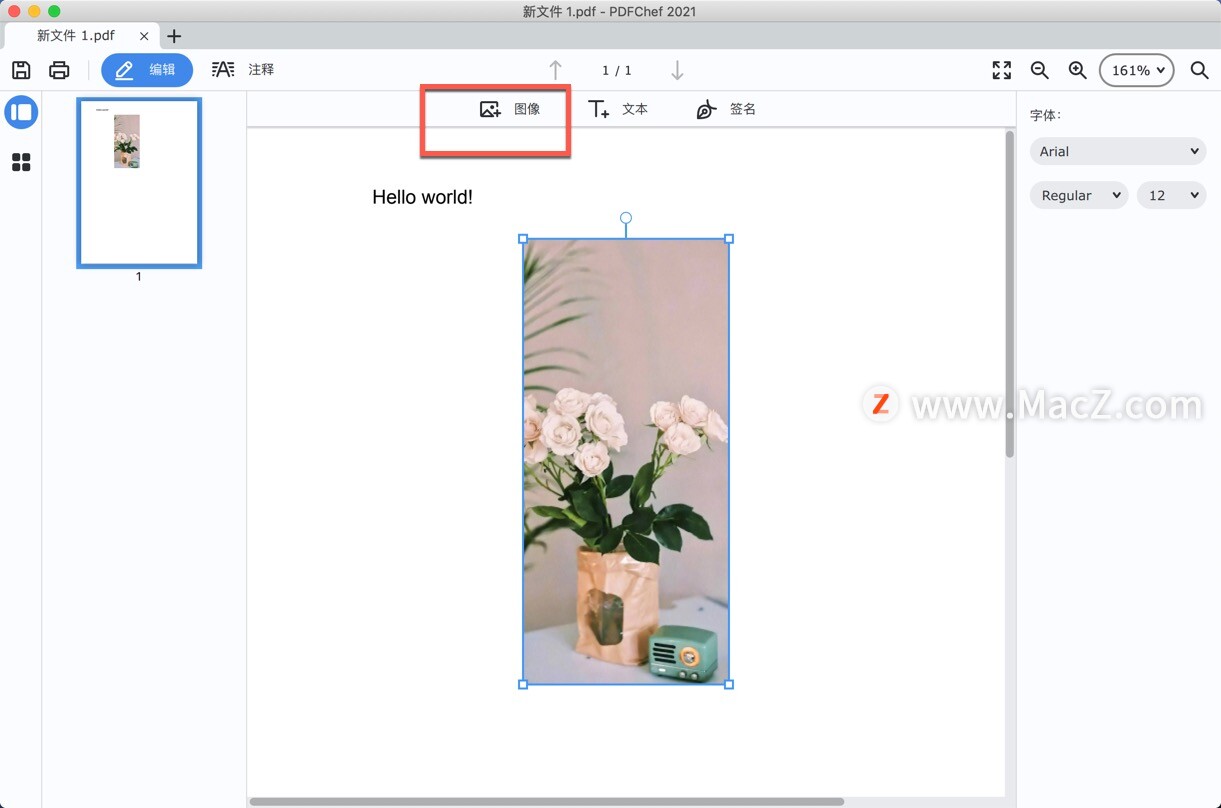
通过拖动图像的边框来调整插入的图像的大小。使用上下文菜单旋转图像。要相对于文本块放置图像,请按住鼠标左键并将图像移动到所需位置。
6.保存您的编辑
完成所有编辑后,单击工具栏上的“保存”按钮(软盘图标)或按Cmd-S(windows为Ctrl+S)。该对话框允许您选择保存新文件的位置以及如何命名。
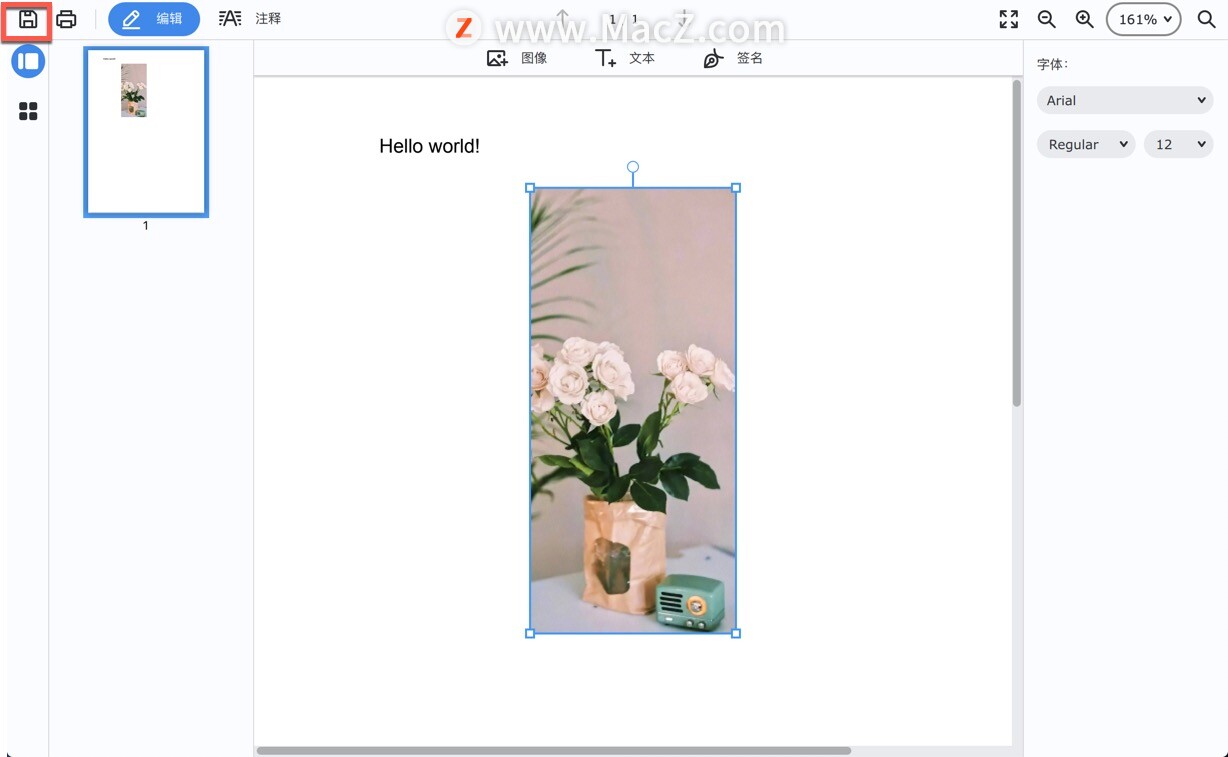
以上就是小编给大家带来的具体做法,希望对您有所帮助,更多实用Mac教程尽在我们!
相关资讯
查看更多-

打破安卓iOS壁垒 O+互联上架苹果商店:iP能跟OPPO传文件
-

苹果iOS、macOS升级:支持iPhone和Mac间拖拽文件
-

文件显示巴菲特伯克希尔?哈撒韦二季度减持3.89亿股苹果股票 还有4亿股
-

iPhone主屏幕如何快速访问最近文件 iPhone主屏幕快速访问最近的文件方法
-

苹果放弃汽车项目后续,披露文件显示该公司将裁员600多人
-

真尴尬!苹果称iCloud让128GB够用:新Bug致文件永久丢失
-
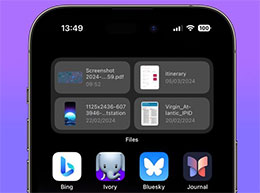
从 iPhone 主屏幕快速访问最近的文件
-
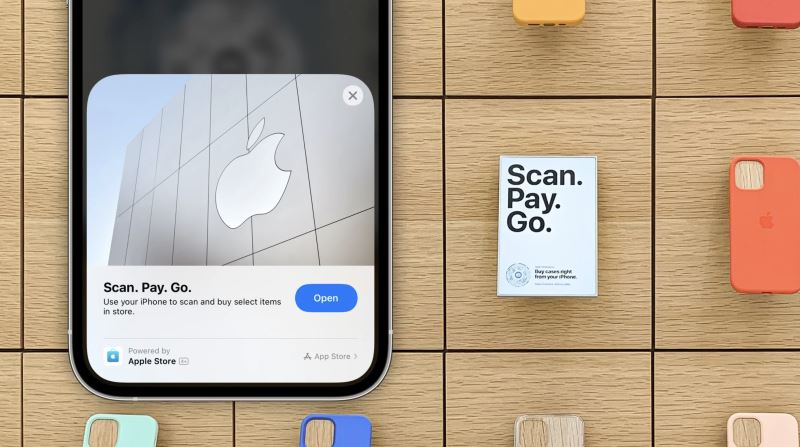
iPhone如何卸载轻App iPhone卸载没有描述文件的轻App的方法
-

苹果更新内部文件,或与新款 iPad、MacBook Air 有关
-
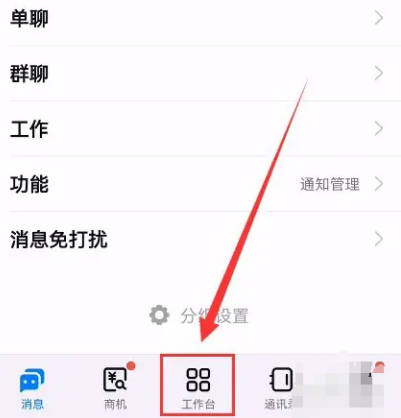
钉钉如何查最近聊天文件
最新资讯
查看更多-

- 苹果 2025 款 iPhone SE 4 机模上手展示:刘海屏 + 后置单摄
- 2025-01-27 128
-

- iPhone 17 Air厚度对比图出炉:有史以来最薄的iPhone
- 2025-01-27 196
-

- 白嫖苹果机会来了:iCloud+免费试用6个月 新用户人人可领
- 2025-01-27 144
-

- 古尔曼称苹果 2025 年 3/4 月发布青春版妙控键盘,提升 iPad Air 生产力
- 2025-01-25 161
-

热门应用
查看更多-

- 快听小说 3.2.4
- 新闻阅读 | 83.4 MB
-

- 360漫画破解版全部免费看 1.0.0
- 漫画 | 222.73 MB
-

- 社团学姐在线观看下拉式漫画免费 1.0.0
- 漫画 | 222.73 MB
-

- 樱花漫画免费漫画在线入口页面 1.0.0
- 漫画 | 222.73 MB
-

- 亲子餐厅免费阅读 1.0.0
- 漫画 | 222.73 MB
-
 下载
下载
湘ICP备19005331号-4copyright?2018-2025
guofenkong.com 版权所有
果粉控是专业苹果设备信息查询平台
提供最新的IOS系统固件下载
相关APP应用及游戏下载,绿色无毒,下载速度快。
联系邮箱:guofenkong@163.com